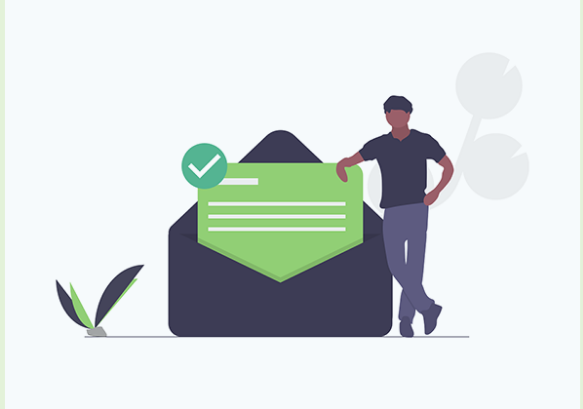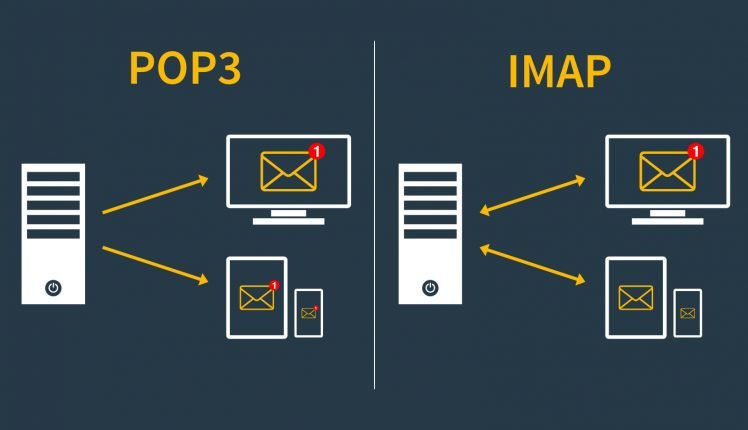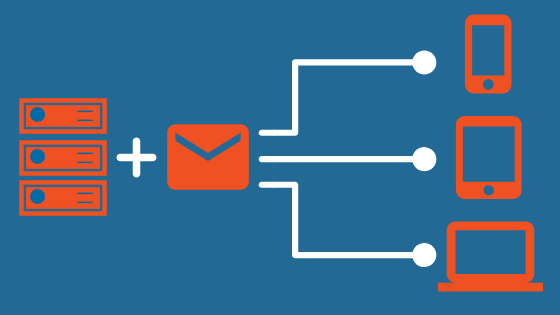Что такое сервер входящей почты и исходящей почты
Почтовый сервер
В наше время трудно найти человека, который не пользовался бы электронной почтой. Бумажные письма уже никто не посылает, если только это не официальный документ, требующий распечатки в «твердой копии».
Другие виды переписки окончательно перешли в электронный вид. В отличие от бумажной почты, доставка электронной осуществляется в течение нескольких секунд, либо минут, если требуется передать присоединенный файл большого объема.
Сервис электронной почты появился задолго до того, как возник сам интернет, по крайней мере, в том виде, как мы используем его сегодня. Термин email (electronic mail) был введен еще в 60-е годы, однако стал широко использоваться в форме, близкой к сегодняшней, только с конца 70-х годов прошлого века.
Протоколы email-систем
Для электронной почты используются три основных протокола:
IMAP (Internet Mail Access Protocol) (англ. протокол доступа к почте интернет) используется при получении электронных писем. Он сохраняет письма на почтовом сервере получателя и, не загружая их на компьютер пользователя, обеспечивает их просмотр через интерфейс электронной почты. Это помогает экономить место в памяти компьютера пользователя, однако на почтовый сервер это налагает высокие требования к объему СХД.
POP (Post Office Protocol) также используется для входящих писем. Основное различие этих двух протоколов в том, что РОР загружает все тело письма в компьютер пользователя и удаляет письмо с почтового сервера после того, как пользователь открыл его в интерфейсе электронной почты. Для сервера это экономит объем СХД, однако пользователь должен регулярно следить за объемом своей почты и удалять «мусор». Впрочем, не вредно то же делать и в случае с почтовым сервером IMAP. Текущей версией этого протокола является POP3.
SMTP (Simple Mail Transfer Protocol) (англ. простой протокол передачи почты) используется для передачи электронных писем на почтовый сервер отправителя и затем на почтовый сервер получателя, где начинают работать протоколы РОР3 и / или IMAP.
Почтовый сервер
Почтовый сервер – это программное приложение, которое получает входящие электронные письма от местных пользователей (т. е. находящихся в том же домене), что и получатель, а также от удаленных пользователей (т. е. находящихся в другом домене), и посылает исходящие письма. Термин «местный» применительно к домену электронной почты не должен вводить в заблуждение. Например, пользователи почтового сервиса Google Mail могут находиться на разных континентах, но использовать один и тот же домен gmail.com, и поэтому относительно друг друга они – «местные» (local).
Физический (или виртуальный) компьютер, на котором установлено это программное приложение, также может называться почтовым сервером. На рисунке ниже показано именно такое значение термина «почтовый сервер» (mail server).
Работа почтового сервера (источник: interserver.net)
На рисунке показаны два вида почтового сервера. Те, которые используются для исходящей почты, называются MTA (Mail Transfer Agents). Серверы, предназначенные для входящих сообщений с использованием протоколов POP3/IMAP, называются MDA (Mail Delivery Agents).
Сервер DNS (Domain Name System) обеспечивает работу системы доменных имен. Он преобразует IP-адреса в доменные имена и наоборот. DNS используется, чтобы обнаруживать почтовый сервер другой стороны. По доменному имени сервера назначения сервер DNS определяет его IP-адрес и отправляет почту на указанный электронный ящик.
Эти серверы работают следующим образом:
Если при передаче сообщения происходит какая-то ошибка, то его передача откладывается. На каждом почтовом сервере образуется очередь из непринятых или неотосланных сообщений. Если при этом происходит заполнение доступного пространства хранения, то пользователь при попытке отправки сообщения может получить извещение о невозможности принятия сообщений почтовым сервером.
Webmail
Webmail – это email-аккаунт, доступный через веб-браузер службы электронной почты. Как правило, это бесплатные и доступные почтовые сервисы на сайтах популярных интернет-провайдеров, таких как Hotmail, Gmail, Yahoo, Яндекс, mail.ru и др. При этом программа-клиент на компьютере пользователя не устанавливается.
Webmail обеспечивает доступ пользователя к почте только при наличии интернет-подключения, то есть пользователь не может читать уже полученные сообщения, если он находится в режиме офлайн.
Некоторые провайдеры Webmail, например Google Mail, предоставляют возможность кастомизации адреса электронной почты так, чтобы он был неотличим от корпоративной (например, username@company.com, либо username@userfamilyname.com). Однако такой адрес электронной почты на DNS-сервере привязан к почтовому серверу Google Mail. Обычно такая услуга предоставляется за плату.
Cloud Mail
Многие облачные сервис-провайдеры предоставляют также услугу SaaS Cloud Exchange – облачный хостинг корпоративной электронной почты. Например, он может быть на базе Microsoft Exchange Server. Хостинг Exchange не требует никаких затрат на развертывание, обслуживание и администрирование. Все лицензии Microsoft обычно уже включены в стоимость. Облачный сервис MS Exchange обеспечивает полную поддержку Outlook, онлайн-доступ через браузер ПК и мобильных устройств, включая почту, календари, контакты, адресные книги, задачи и общие папки.
Как Webmail, так и Cloud Mail обычно предоставляют услугу автоматического сканирования входящих и исходящих писем на наличие вирусов и вредоносных программ, а также фильтрации спама. Кроме того, многие провайдеры, например Google Mail, также осуществляют категоризацию полезных почтовых рассылок, автоматически раскладывая их по папкам, например «Соцсети», «Промоакции» и пр. Это экономит время пользователя, в этом случае он получает в свой почтовый ящик только сообщения, необходимые для текущего бизнеса, и имеет возможность ознакомиться с интересующими его рассылками, выделив для этого специальное время.
Выбор оборудования для почтового сервера
При выборе сервера для почтового сервиса предприятия часто допускаются ошибки при расчете его конфигурации из-за неверных представлений о требованиях к ресурсам. Например, все возрастающее быстродействие компьютеров дает повод думать, что для почтового сервера непременно нужен компьютер самой последней и известной модели с наивысшими на данный момент характеристиками по быстродействию и с самым мощным процессором. Даже в том случае, если в организации требуется получать и отсылать не более нескольких тысяч писем в день.
Например, для компании, в которой работает не более 100 человек, можно ориентироваться на цифру 5000 писем в день. То есть не более 50 писем в день на пользователя: вряд ли кто-то посылает больше, если только он не занимается спам-рассылками. При восьмичасовом рабочем дне это означает, что в среднем почтовый сервер не будет обрабатывать больше 10 сообщений в минуту. То есть получается, что одно сообщение в несколько килобайт обрабатывается менее, чем за 6 секунд. Это очень приблизительная оценка, здесь не принимается во внимание то, что письма могут приходить «пачками» и иметь какие-то вложения, размер которых может исчисляться мегабайтами.
Для почтового сервера, который не выполняет операции сканирования контента (вирусы, спам, и т.п.), производительность обычно привязана не к быстродействию процессора, а к показателю IOPS для СХД, в частности ко времени поиска данных на жестком диске. Поэтому для почтового сервера очень важно качество и конфигурация контроллера ввода-вывода. Добавление мощности процессора не поможет решить задачу повышения производительности почтового сервера. В современных компьютерах скорость CPU обычно гораздо выше, чем показатель IOPS контроллера ввода-вывода, поэтому инвестировать в гигагерцы процессора в данном случае большого смысла нет. Для процессора с тактовой частотой в 1 ГГц обработка нескольких тысяч почтовых сообщений в минуту не составит большой проблемы.
Добавление функции сканирования контента немного увеличит нагрузку на процессор, но контроллер ввода-вывода также потребует большей производительности. Но опять же обработка нескольких писем в секунду не составит большой проблемы.
При этом не следует забывать, что сотрудники захотят читать свои письма на почтовом сервере, а не загружать их на свой компьютер. Для этого нужно дополнительное программное обеспечение. Но, как в случае с протоколами обработки сообщений POP3/IMAP, это также будет больше нагружать I/O-контроллер, чем процессор. При этом число пользователей сервера также не играет большой роли в отличие от режима их работы. Как часто пользователи проверяют свой почтовый ящик? Если 100 пользователей захотят делать это каждые 5 минут, то в среднем обращение к серверу будет происходить раз в три секунды. Проверка наличия новой почты займет доли секунды, что не будет создавать большой нагрузки.
Наконец, что касается объема дисковой СХД. Используя предыдущие исходные данные, можно дать следующие оценки: предположим, что:
Поэтому при 200-дневном рабочем годе для хранения такого объема сообщений на сервере потребуется примерно 80 Гбайт в год. Обычный жесткий диск объемом в 1 Тбайт обеспечит хранение писем для небольшой организации в 100 пользователей на более чем 10-летний срок, даже если ничего не удалять.
Такая оценка может показаться слишком грубой, однако более точные цифры дать затруднительно. Производительность оборудования зависит от множества факторов, поэтому какие-то конкретные цифры и диапазоны могут ввести в заблуждение. Необходимо использовать реалистичные оценки каждой конкретной ситуации, но одно можно сказать определенно: в большинстве случаев не стоит покупать для почтового сервера самую мощную машину, если только не стоит цель потратить выделенный ИТ-бюджет, чтобы на следующий год его не уменьшили. Однако не стоит вдаваться в другую крайность и ставить для почты самый «завалящий» сервер. Даже если производительность старой машины может показаться достаточной, ее компоненты могут быть изношены, гарантия может быть истекшей, а ПО – устаревшим.

Каждый почтовый клиент имеет свой собственный интерфейс для настройки.
Одни программы-клиенты требуют введения всех настроек вручную, другие получают настройки автоматически из базы провайдеров.
Рассмотрим основные шаги, которые выполняются при настройке любого почтового клиента. Эта информация может быть использована для настройки большинства почтовых программ.
В данной статье вы найдёте сведения о настройках для нескольких популярных провайдеров почты.
Для получения или отправки почты необходима авторизация, для этого следует указывать свой логин и пароль в соответствующих полях при настройке клиента. Возможно, это придётся сделать и при настройке сервера входящей почты и сервера для отправки сообщений, но большинство почтовых клиентов запоминают введённые вами данные и впоследствии используют их автоматически.
Настройка входящей почты:
| Провайдер | Сервер входящей почты POP3 | № порта POP3 | Сервер входящей почты IMAP | № порта IMAP | ||
|---|---|---|---|---|---|---|
| Обычн. | SSL | Обычн. | SSL | |||
| rambler.ru | mail.rambler.ru | 110 | 995 | mail.rambler.ru | 143 | 993 |
| yandex.ru | pop.yandex.ru | 110 | 995 | imap.yandex.ru | 143 | 993 |
| gmail.com | pop.googlemail.com | 110 | 995 | imap.googlemail.com | 143 | 993 |
| bigmir.net | pop.googlemail.com | 110 | 995 | imap.googlemail.com | 143 | 993 |
| meta.ua | pop3.meta.ua | 110 | 995 | — | — | — |
| mail.ru | pop.mail.ru | 110 | 995 | imap.mail.ru | — | 993 |
Настройка исходящей почты:
Для отправки почты используется SMTP протокол, вам остаётся выбрать, шифровать трафик или нет. Предпочтительно использовать SSL/TLS, если почтовый клиент поддерживает шифрование.
Для заполнения полей, соответствующих адресу сервера исходящей почты и номеру порта, воспользуйтесь информацией в таблице ниже:
| Провайдер | Сервер исходящей почты SMTP | № порта SMTP | |
|---|---|---|---|
| Обычн. | SSL | ||
| rambler.ru | mail.rambler.ru | 587 | 465 |
| yandex.ru | smtp.yandex.ru | 25, 587 | 465 |
| gmail.com | smtp.googlemail.com | 25, 587 | 465 |
| bigmir.net | smtp.googlemail.com | 25, 587 | 465 |
| meta.ua | smtp.meta.ua | 25, 587 | 465 |
| mail.ru | smtp.mail.ru | 25, 587, 2525 | 465 |
Сохраните настройки и протестируйте работу своего почтового клиента.
Для завершения настройки не забудьте установить периодичность проверки входящих сообщений, назначить подпись в исходящих письмах и внесите адреса своих друзей и коллег в адресную книгу.
Настройка почтовых ящиков Mail.ru, Yandex.ru, Gmail.com, Rambler.ru. Технические характеристики и ограничения почтовых серверов данных служб
Технические характеристики и ограничения популярных почтовых служб Интернет. И базовые настройки для почтовых программ.
В настоящее время в сети Интернет получили высокую популярность бесплатные почтовые сервисы. Зарегистрировавшись в таком сервисе, Вы получаете бесплатный почтовый ящик, работать с которым можно как через веб-интерфейс, так и используя программу для обработки почты, так называемый «почтовый клиент».
В этой статье мы рассмотрим несколько наиболее популярных почтовых сервисов сети Интернет, их особенности (если они есть) и приведем базовые параметры каждого сервиса для настройки работы почтового ящика с локальным почтовым клиентом, типа Outlook Express, TheBAT! и т.д. А так же попробуем ответить на вопрос, можно ли провести сколько-нибудь серьезную массовую рассылку через бесплатные почтовые службы.
MAIL.RU
Начнем со старейшего почтового сервиса Mail.ru. Пройдя простую и понятную процедуру регистрации, Вы получаете почтовый ящик в любом из четырех доменов на Ваш выбор (mail.ru, inbox.ru, bk.ru, list.ru). Размер почтового ящика неограничен, изначально равен 10240 Мб, как только в вашем ящике становится менее 100 Мб свободного места, объем может быть увеличен еще на 2 Гб.
Максимальный размер отправляемого Вами письма не должен превышать 30 Мегабайт, количество получателей письма не более 30.
Для настройки локального почтового клиента по протоколу POP3 используйте следующие параметры:
Яндекс.Почта
В российском сегменте Интернет пожалуй одним из самых популярных бесплатных почтовых сервисов является Яндекс.Почта.
Сразу после регистрации объем почтового ящика равен 10 гигабайтам. Как только в нём останется менее 200 мегабайт свободного пространства, ящик автоматически увеличится на 1 гигабайт при условии, что пользователь регулярно авторизуется, заходит в веб-интерфейс Яндекс.Почты с помощью браузера.
Следует особо отметить, что для вновь созданного почтового ящика следует сначала разрешить использование протоколов POP3 и (или) IMAP в веб-интерфейсе Яндекс.Почты, прежде чем начать работать с этим ящиком в почтовом клиенте. Эта особенность, к сожалению, очень частая причина отказа в отправке и получении почты в абсолютно правильно настроенном почтовом клиенте! Будьте внимательны!
Итак, приведем базовые параметры для настройки почтовой программы с применением протокола POP3:
Базовые параметры для настройки почтовой программы с применением протокола IMAP идентичны, за исключением сервера входящих сообщений:
Максимальный размер письма составляет 30 Мегабайт.
Ограничения на частоту отправок сервис также не декларирует. В ходе экспериментов оказалось, что после отправки 90 писем возникала ошибка 550, фактически после этого была возможность отправить не более 4 писем в час. Время доставки писем не падало.
Спустя 2-ое суток ограничения также продолжали действовать. На 3-и сутки, после генерации обратных писем возможная скорость доставки на новые адреса превысила 80 писем в час и оставалась такой минимум сутки.
Rambler.ru
Еще один бесплатный почтовый сервис предоставляет поисковый портал Rambler.ru. Для регистрации доступны почтовые ящики в доменах @rambler.ru, @ro.ru, @lenta.ru, @myrambler.ru и @autorambler.ru. Первоначальный объем ящика равен 500 Мегабайт (по факту он оказался равным 512 Мегабайтам). Его можно увеличивать поэтапно до 1500 Мегабайт. Увеличение объема ящика возможно, когда объем свободного пространства будет менее 10%.
Параметры для настройки почтового клиента с применением протокола POP3 таковы:
Настройки почтовой программы с применением протокола IMAP идентичны, за исключением сервера входящих сообщений:
Не шифрованные соединения по протоколу IMAP в этом сервисе запрещены. К особенностям настройки можно отнести требование к содержимому поля «From:» («От:») письма: указанный вами адрес электронной почты в настройках почтового клиента, должен совпадать с именем пользователя, которым вы авторизуетесь на SMTP сервере.
Размер файлов, которые можно вложить в письмо, ограничен 20 мегабайтами.
GMAIL.COM
Для настройки почтовой программы по протоколы POP3 следует использовать следующие параметры:
Настройки почтовой программы с применением протокола IMAP идентичны, за исключением сервера входящих сообщений:
Если информация оказалась вам полезной, поделитесь статьей с другими пользователями в аккаунтах социальных сетей.
Так же мы будем рады вашим отзывам и комментариям! Спасибо!
Что такое IMAP и POP?
IMAP и POP — это два метода доступа к электронной почте. Рекомендуется использовать IMAP, если вам требуется проверять почту с нескольких разных устройств (например, телефона, ноутбука и планшета).
IMAP обеспечивает вам доступ к электронной почте с любого устройства, где бы вы при этом ни находились. Когда вы читаете почтовое сообщение с помощью IMAP, оно не скачивается и не сохраняется на вашем компьютере — вы просто читаете его из службы электронной почты. Это приведет к проверке электронной почты с разных устройств в любой точке мира: телефона, компьютера, компьютера друга.
IMAP скачивает сообщение, только когда вы его щелкаете, и вложения не скачиваются автоматически. Так вы сможете проверять сообщения гораздо быстрее, чем с помощью POP.
POP связывается с вашей службой электронной почты и скачивает из нее все новые сообщения. После скачивания на компьютер с Windows или Mac OS сообщения удаляются из почтовой службы. Это значит, что после скачивания почтового сообщения к нему можно обращаться только с того же компьютера. Если вы попытаетесь обратиться к сообщению с другого устройства, ранее скачанные сообщения будут недоступны.
Отправленная почта хранится локально на компьютере с Windows или Mac OS, а не на почтовом сервере.
Многие поставщики услуг Интернета предоставляют учетные записи электронной почты, которые используют POP.
Учетные записи веб-почты или почтовые приложения
Gmail, Outlook.com, Hotmail.com и iCloud — это веб-почта. Вход в учетную запись веб-почты выполняется в Интернете.
Если у вас есть компьютер с Windows или Mac OS, то для управления электронной почтой вы, вероятно, используете программу типа Outlook, Apple Mail или Thunderbird. Outlook, Apple Mail и Thunderbird — это почтовые приложения,которые вы устанавливаете на компьютере для управления электронной почтой. Они взаимодействуют с почтовыми службами, такими как Gmail или Outlook.com, получая и отправляя почту.
В почтовое приложение вы можете добавить любую учетную запись электронной почты, чтобы управлять ею оттуда. Например, вы можете добавить в приложение Outlook или Apple Mail учетные записи веб-почты (Gmail, Outlook.com, Hotmail.com, AOL и Yahoo) и почтовые учетные записи, предоставленные вашей организацией.
Добавление учетных записей веб-почты в почтовые приложения, такие как Outlook, Apple Mail, Thunderbird
Когда вы добавляете учетную запись электронной почты в почтовое приложение, оно пытается настроить доступ методом IMAP без вашего участия.
Трудности, которые могут при этом возникать у почтового приложения, обычно связаны с тем, что учетная запись настроена для доступа методом POP. В этом случае вам нужно перейти к поставщику услуг электронной почты и узнать имена pop- и SMTP-серверов, чтобы ввести данные в почтовое приложение. Эти сведения обычно выглядят как-то так:
Сервер входящих сообщений (IMAP): imap. имя службы>.com
Сервер входящей почты (POP): pop. имя службы>.com
Сервер исходящей почты (SMTP): smtp. имя службы>.com
Протокол POP3 или IMAP: что лучше выбрать?
Если вам довелось заводить электронный почтовый ящик, то наверняка видели эти аббревиатуры: POP3 и IMAP. Они всплывают и при подключении уже существующих ящиков к почтовым клиентам. В этой статье расскажу, как эти названия расшифровываются и для чего эти протоколы нужны.
Что такое POP3 и IMAP?
Речь идет о протоколах передачи данных. Двух относительно популярных и используемых до сих пор. Оба выполняют простую задачу: позволяют получать и читать письма, используя один или несколько почтовых клиентов.
POP3 (или Post Office Protocol) разработали в 1984 году. Создатели протокола ориентировались на медленное и нестабильное dial-up подключение к сети тех времен. Весь процесс работы с почтой в POP3 организован так, чтобы адресант как можно менее зависел от ужасного интернета 80-х.
IMAP (или Internet Message Access Protocol) разработали спустя два года. Его создатели уже не так переживали по поводу наличия или отсутствия интернета и предполагали, что у клиента всегда есть стабильный доступ к сети. А значит всю приходящую корреспонденцию можно смело оставлять на сервере, чтобы владелец ящика мог прочитать входящие сообщения везде, где есть интернет.
Два противоположных подхода сформировали набор разных функций для каждого протокола. На тот момент каждый протокол приобрел свои плюсы и минусы. Со временем они перестали быть так заметны, как раньше, но мы все равно их обсудим.
Еще есть аббревиатура SMTP, которую часто приписывают в один ряд с IMAP, но это не совсем правильно. В отличие от IMAP и POP3 — SMTP отвечает не за прием и сортировку писем, а за их отправку. Так что любое их сравнение будет некорректным.
А что такое Exchange?
Да, напоминаю, что протоколов не два. Само по себе явление вовсе не бинарное, как и все в интернете. Есть вот Exchange.
Это технология компании Microsoft. По сути, коммерческое название для их собственного протокола передачи сообщений под названием MAPI (или Messaging Application Programming Interface). Принцип работы у этой технологии такой же, как у IMAP. С точки зрения функциональности они мало чем отличаются. Отличия внутри, и связаны они с проприетарной сущностью продукта Microsoft.
Чтобы воспользоваться Exchange-ящиком, надо иметь доступ к оплаченному серверу Exchange. Такие нередко задействуют в крупных организациях, поэтому есть шанс наткнуться на протокол MAPI при переходе в офис большой компании, где электронная почта играет важную роль для бизнеса в целом. Заводить персональный Exchange-ящик, наверное, не стоит. Лишние траты. А если все-таки хочется потратить деньги, то лучше уж на какой-нибудь Hey.
Читайте также
SMTP, POP3, IMAP, Exchange: это все?
Нет, это не все наименования, которые могут встречаться. Есть еще протоколы как для отправки писем, так и для управления ими на сервере. Вопрос лишь в целесообразности использования других технологий. Они либо вовсе не нужны, потому что устарели и больше не поддерживаются ни одним почтовым клиентом, либо настолько узкоспециализированы, что для базовой работы с почтой как-то не особо пригодны.
POP3 или IMAP: что же выбрать?
Как по мне, выбор очевиден. Мне кажется, что POP3 можно списать в утиль, так как его преимущества над IMAP не особо актуальны в нынешнем интернете. Люди несколько иначе работают с почтой, заходят в нее с нескольких разных устройств и не хранят в офлайн-виде. Поэтому IMAP — своего рода идеальный протокол для всех и каждого. С другой стороны, кто я такой, чтобы принимать решение за вас? Лучше расскажу, чем протоколы отличаются друг от друга, как работают, и на практических примерах объясню, какой из них стоит выбрать.
Как работают протоколы IMAP и POP3?
Мы уже выяснили, что разработчики обсуждаемых протоколов ставили противоположные задачи и готовились к совсем непохожим условиям работы. Это главным образом повлияло на то, как IMAP и POP3 устроены технически и как оба функционируют.
Как видите, IMAP практически ничего не загружает. Любые изменения происходят прямо на сервере. На устройство попадает только мелкий кэш и вложения. Но вложения при этом не пропадают из ящика. Вот в чем и есть главное отличие.
Но вы скажете «ОК, я теперь знаю принцип работы обоих протоколов и все такое, а что это значит на практике? Я просто хочу создать почтовый ящик с подходящим протоколом и все!»
Если интересует мое мнение, то еще раз перечитайте текст под заголовком «POP3 или IMAP: что же выбрать?». Если же нужна более объективная информация, то давайте пройдемся по плюсами и минусам каждого протокола на «живых» примерах.
Преимущества и недостатки POP3
Преимущества такие:
Недостатки:
Преимущества и недостатки IMAP
Плюсы:
Минусы:
Давай покороче, что выбрать? IMAP или POP3? Или Exchange?
Поговорим об основных отличиях. Смотрите, как обстоят дела.
Протокол/
Характеристики
IMAP
POP3
Хранение писем на устройстве
Письма хранятся на устройстве около 14 дней (только текст, без вложений)
Письма (вместе с вложениями) хранятся на устройстве
Хранение писем на сервере
Вся корреспонденция хранится на сервере
На сервере хранятся только непрочитанные письма
Параметры для почтового клиента
Идентичные настройки во всех почтовых клиентах
Отдельные параметры для каждого клиента
SSL/TLS
Тоже поддерживает SSL/TLS
Используемые порты
Характеристики Exchange совпадают с характеристиками IMAP.
А вообще, можно ответить себе на парочку вопросов.
Как много устройств я использую для работы с почтовым ящиком?
Если ответ «больше одного», то надо выбирать IMAP. В этом случае корреспонденция будет доступна на каждом устройстве, с которого вы авторизуетесь на почтовом сервисе. POP3, конечно, так не умеет.
Хочу ли я сохранить побольше свободного пространства на сервере?
Если на вашем почтовом сервере в 2020 почему-то крайне мало свободного места, то лучше использовать POP3. Как мы уже выяснили, он сохраняет письма на устройство. В таком случае нечему занимать место на сервере.
Раскладываю ли я письма по папкам?
Да? Тогда лучше IMAP. Тогда созданные папки будут храниться удаленно. Независимо от того, через какой клиент вы зайдете на почту, иерархия папок будет идентичной.
В компании, где я работаю, используется Exchange Server?
При положительном ответе вариантов попросту не остается. Придется подчиниться корпоративной политике.
После ответа на эти вопросы все должно встать на свои места, а вы наконец определитесь с выбором протокола.